さて使用してからもうすぐで1年を経とうとしている、愛用マウスのRazer DeathAdder Left-Hand Edition(DeathAdder 3500DPI Left Hand Edition)ですが、左利き・マウスでここを訪ねてる人が多いみたいなのでここまでの感想を軽く。
手の大きさからしてもジャストフィットするので、大きさから言って文句はありませんし重さも有線故、そんなに重いと感じません。(無線だと電池を使うんでそれを考えたらものすごく軽いはず)
ただ、長い時間使っていると汗が貯まりやすいですね。どのマウスにも言えることなんでしょうけど、汗のかきにくいマウスって有るのかって蛇足はおいときましょう。
それと極希に、ですがホイール部分触っていないにもかかわらず上下に振動のようなカクツキが起こってました。ゲームやってる人だとこれは致命的なんでしょうね。
と言うことで、久しぶりにDriverのアップデートを再考しましたところ、Firmwareもアップデートされていたんで同時にやってみました。今後同じようにされる方がおられましたら参考までに。
Razer社のHPに行き、Locationがアメリカ国旗になってると思われますのでクリック→日本語にするのもいいでしょう。
もっとも、ドライバー・ファームウェア選択でイヤでも英語になるので今回はあえて、英語で進みます。
Supportクリック → Drivers, Manuals & Downloadsクリック → Razer Mice Productsクリック → Razer DeathAdder 3500DPIクリックで、下の画面に来ますので、必要とするDriver&Firmwareをダウンロードしてください。なお、DriverもFirmwareも通常版とLeft-hand Editionは共通です。また、以前にも申したように64bit&32bit共通でもあります。
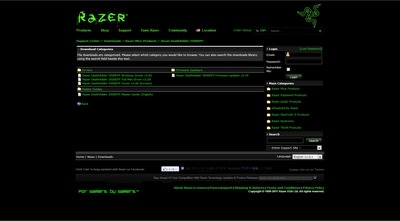
ダウンロードし終われば以下の2つのファイル(もしくはどちらか)があるはずですので、後はそれをクリックしてアップデートなどを済ますのみです。

有線なので無線のように、充電器までアップデートする必要もないのでクリックするだけでFirmwareはアップデートできます。
DriverはInstallされている場合、一度Uninstallをして再起動→再起動後もう一度 DeathAdder_driver_v3.02_EngをクリックしてInstallしてください。
ちなみに購入直後はDriverがVer3.01、FirmwareがVer2.33。
この後の使用状況を申しておきますと、Firmwareアップデート後は快適に動作。まれに発生していたかくつき問題はひとまず収束しました。
その後にアップデートしたDriverが実はくせ者で、1のClickと2のMenuを交換すると両Clickが効かなくなる問題が発生。3.01では発生しなかったのにな。Driverを先にやっても同じなのかな?単にこのFirmとDriverの組み合わせが悪い?
この場合は別のマウスを使ってDriverのClickとMenuを元に戻すという作業をしたら元に戻ります。マウスがLefthand Edition1つのみの場合は・・・素直に安いマウスを買うなりして元に戻してください。キーボードでやろうとしても駄目でした。
Windows7でのやり方ですが、左右ボタン切り替える場合は、コントロールパネル → ハードウェアとサウンド → デバイスとプリンター内のマウスでマウスのプロパティ呼び出し。
ボタンタブのボタンの構成で「主と副のボタンを切り替える(S)」にチェックを入れてOKを押すと切り替えれますのでしばらくはこの方法で使用すると良いでしょう。
Razer社には早急にDriverの不具合を直してVer.3.03にアップデートしてくれるよう、切に願います。
SubMachineはしばらくVer3.01のままで運用しておくとします^^;
手の大きさからしてもジャストフィットするので、大きさから言って文句はありませんし重さも有線故、そんなに重いと感じません。(無線だと電池を使うんでそれを考えたらものすごく軽いはず)
ただ、長い時間使っていると汗が貯まりやすいですね。どのマウスにも言えることなんでしょうけど、汗のかきにくいマウスって有るのかって蛇足はおいときましょう。
それと極希に、ですがホイール部分触っていないにもかかわらず上下に振動のようなカクツキが起こってました。ゲームやってる人だとこれは致命的なんでしょうね。
と言うことで、久しぶりにDriverのアップデートを再考しましたところ、Firmwareもアップデートされていたんで同時にやってみました。今後同じようにされる方がおられましたら参考までに。
Razer社のHPに行き、Locationがアメリカ国旗になってると思われますのでクリック→日本語にするのもいいでしょう。
もっとも、ドライバー・ファームウェア選択でイヤでも英語になるので今回はあえて、英語で進みます。
Supportクリック → Drivers, Manuals & Downloadsクリック → Razer Mice Productsクリック → Razer DeathAdder 3500DPIクリックで、下の画面に来ますので、必要とするDriver&Firmwareをダウンロードしてください。なお、DriverもFirmwareも通常版とLeft-hand Editionは共通です。また、以前にも申したように64bit&32bit共通でもあります。
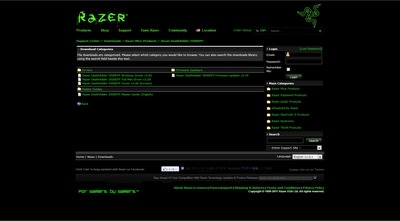
ダウンロードし終われば以下の2つのファイル(もしくはどちらか)があるはずですので、後はそれをクリックしてアップデートなどを済ますのみです。

有線なので無線のように、充電器までアップデートする必要もないのでクリックするだけでFirmwareはアップデートできます。
DriverはInstallされている場合、一度Uninstallをして再起動→再起動後もう一度 DeathAdder_driver_v3.02_EngをクリックしてInstallしてください。
ちなみに購入直後はDriverがVer3.01、FirmwareがVer2.33。
この後の使用状況を申しておきますと、Firmwareアップデート後は快適に動作。まれに発生していたかくつき問題はひとまず収束しました。
その後にアップデートしたDriverが実はくせ者で、1のClickと2のMenuを交換すると両Clickが効かなくなる問題が発生。3.01では発生しなかったのにな。Driverを先にやっても同じなのかな?単にこのFirmとDriverの組み合わせが悪い?
この場合は別のマウスを使ってDriverのClickとMenuを元に戻すという作業をしたら元に戻ります。マウスがLefthand Edition1つのみの場合は・・・素直に安いマウスを買うなりして元に戻してください。キーボードでやろうとしても駄目でした。
Windows7でのやり方ですが、左右ボタン切り替える場合は、コントロールパネル → ハードウェアとサウンド → デバイスとプリンター内のマウスでマウスのプロパティ呼び出し。
ボタンタブのボタンの構成で「主と副のボタンを切り替える(S)」にチェックを入れてOKを押すと切り替えれますのでしばらくはこの方法で使用すると良いでしょう。
Razer社には早急にDriverの不具合を直してVer.3.03にアップデートしてくれるよう、切に願います。
SubMachineはしばらくVer3.01のままで運用しておくとします^^;


























※コメント投稿者のブログIDはブログ作成者のみに通知されます